Vahemälu puhastamine Androidi jaoks, kui sageli saab läbi viia, sularahaandmete kustutamise meetodid

- 4389
- 204
- Alberto Sauer II
Nutitelefonid muutuvad igal aastal võimsamaks ja produktiivsemaks, kuid aja jooksul väheneb seadme kiirus ja kui seade ei avalda kiirust, siis hakkab see üldse aeglustama ja külmutama. Selle põhjuseks võib olla mitmel põhjusel, sealhulgas sisemälu täitmine paljude süsteemi loodud failidega ja installitud rakendused. Seadmete maht on piiratud vahemäluga, mis sisaldab kaugtarkvara "sabasid", käskjalade, brauserite ja muu tarkvara, samuti alakoormatud andmete jms. D., Kukub vaba ruumi.

Miks süsteem ja programmid vahemällu salvestavad, miks tuleks vahemälu aeg -ajalt puhastada ja kuidas seda teha, kaalume.
Miks failid vahemällu salvestavad
Esiteks saame aru, mis on vahemälu Android -telefonis ja mis on kasulik. Programmifailide alla seadmesse tarkvara installimisel eristatakse teatud kausta, kus sisestatud sätted, mitmesugused laaditud sisu ja muud elemendid salvestatakse. See on vahemälu, mis on vahepuhver, mis võimaldab teil järgnevate apellatsioonide ajal andmeid kiiresti laadida. Niisiis, näiteks brauser salvestab liikluse säästmiseks ja ajalehtede laadimiseks kulutatud failid sagedamini külastatavate veebiressursside faile.
Mida rohkem programme on seadmes ja mida aktiivsemalt neid kasutatakse, seda ebamaisemad mahud nende vahemälu omandavad, hõivates mõnikord terveid mälu gigabaiti ja isegi pärast nutitelefoni eemaldamist võivad jääkfailid esineda. Kui praktiliselt pole vaba ruumi ja veelgi enam, kui hakati jälgima probleeme seadme toimimisega, tähendab see, et Androidi vahemälu tühjendamiseks on käes aeg.
Opsüsteemi teatava teabe eest vastutab ka süsteemi vahemälu, seega on parem seda mitte puudutada, et vältida OS -i rikkumisi.
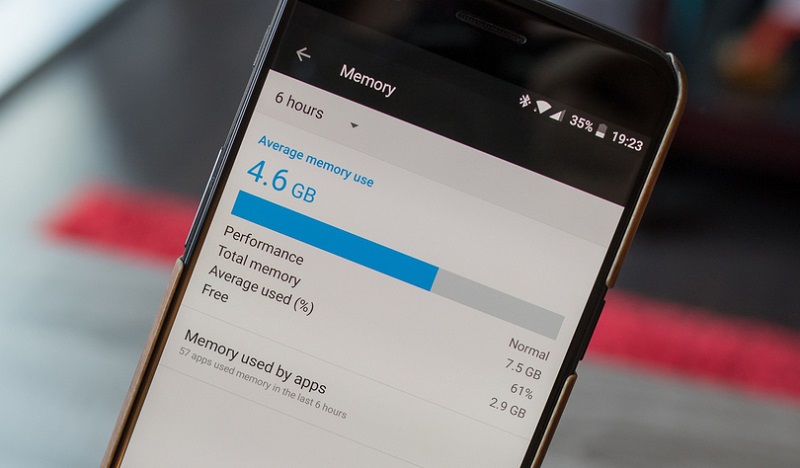
Vahemälu puhastamise eelised
Paljud Android -seadmete kasutajad esitavad küsimuse, kas vahemälu on üldse vaja puhastada, kui see on nii kasulik, ja tänu sellele laadib seade sisu kiiremini. Hoolimata säilitamise andmete headest tarkvara laadimiseks mõeldud andmete kavatsustest, on mõnel juhul parem puhastada nutitelefon ajutistest failidest.
Miks seda teha:
- Mobiilseadmesse kogunenud prügi, ekslikud sissekanded, vahemälu vanad ja kahjustatud failid võivad põhjustada rakenduste vigu ja talitlushäireid, nii et nutitelefoni toimimise probleemid lahendatakse, vabastades mälu tarbetutest akumulatsioonidest.
- Vahemälu puhastamine võimaldab teil vabastada väärtusliku koha, kui Androidi seadmel pole suuri mälumahtu (programm aga aja jooksul kasvab, seega on see võimalus telefoni vabastamiseks ajutine lahendus).
- Vanad failid, mis on vahemälu sisu, võivad turvalisust ja konfidentsiaalsust ohustada, kui vahemälu veebilehed sisaldavad konfidentsiaalseid andmeid ja seadmele juurdepääsu saab inimene, kellel seda seadet ei kuulu.
- Vahemälu puhastamine lahendab sageli ka lehe värske versiooni laadimise probleemi, kui brauser või muu rakendus ei laadi sisu.
Kui tihti peate vahemälu puhastama
Nagu saime teada, on vahemälu kasulik, kiirendab see juurdepääsu sageli kasutatavatele objektidele ja ilma vajaduseta kustutada pole see kindlasti väärt. Androidi süsteem on juba ehitanud kasutamata vahemälufailide eemaldamise mehhanismi ja tavaliselt OS -i ülesandega ja ilma kasutaja sekkumiseta. Pealegi on mõnes olukorras käsitsi puhastamine õigustatud. Enne rakenduse vahemälu puhastamist Androidil tuleks protseduuri teostatavust hinnata näiteks järgmistel juhtudel: see on vajalik järgmistel juhtudel:
- Rahafailid on aegunud või kahjustatud, mis viis tarkvara vale tööni. Selle stsenaariumi puhastamine tagastab rakenduse vaikimisi olekusse, vabanedes tekkinud probleemidest.
- Telefoni mälus oli koht puudumise probleem.
- Turvalisuse ja konfidentsiaalsuse säilitamiseks on vaja puhastamist, näiteks kui telefon peab minema teise kasutaja omandisse.
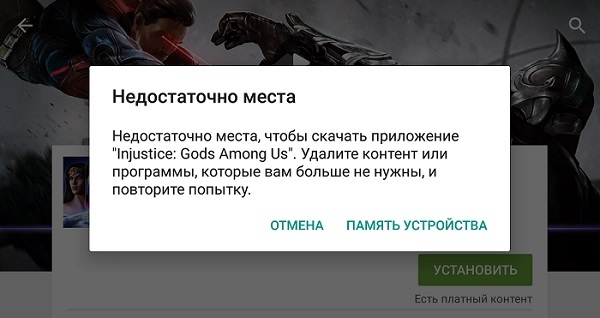
Kuidas kustutada vahemälufaile Androidis
Sularahaandmete eemaldamine on võimalik mitmel viisil ja saate protseduuri teha käsitsi süsteemi standardsüsteemidega seadme seadetes või tööriistade tööriistades (näiteks Messenger, brauser ja t. D.) ja pool -automaatses režiimis, kasutades kolmanda osapoole spetsialiseeritud utiliite.
Vahemälu puhastamine nutitelefoni sätete kaudu
Android -seadmete sätetes võib vahemälu puhastamise võimalust sisaldab jaotist erinevalt, näiteks "hoidla", "mälu ja varukoopiad" jne. D. Sõltuvalt kestast. Vahemälu puhastamiseks teostame järgmist:
- Me läheme jaotises "Salvestus" ("Storage ja USB-lõigud" või DR.).
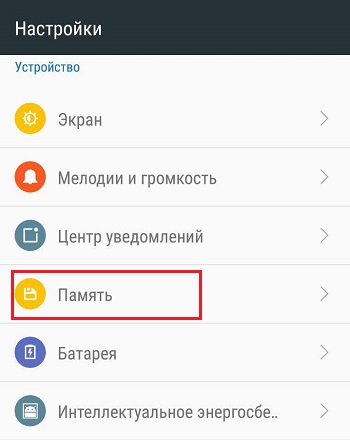
- Valige "vahemälu andmed" ja kinnitage eemaldamistoiming (prügi puhastamise tööriist võib sisemise salvestusosas olla pisut madalam, "teises" üksuses).
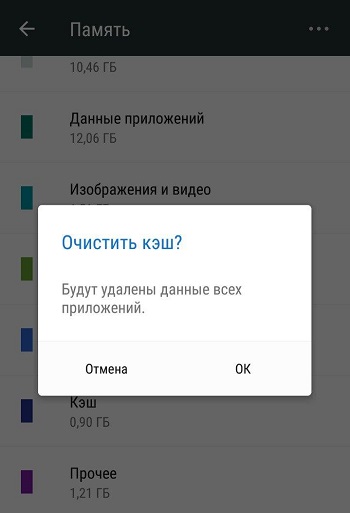
Taastemenüü kaudu puhastamine
Äärmuslik mõõde on taastamismenüü kasutamine (tavaliselt saate selle sisselülitamisest välja lülitada, kui vajutate ja hoiate nuppu „Kodu”, pöörake helitugevust ja lülitusklahvid) ning pühkimisvaheku vahemälu partitsiooni valikud. Pärast vahemälu lähtestamise protseduuri läbiviimist taaskäivitatakse seade sel viisil (menüü "Taaskäivitussüsteem nüüd")). See lahendusvalik sobib eriti siis, kui nutitelefoni mälu on nii suletud, et nutitelefon ei lülitu sisse.
Teine võimalus, millele ekstreemsetel juhtudel kasutatakse. Protseduur viiakse läbi erineval viisil, sealhulgas menüü kaudu taastamismenüü. Kui seade käivitatakse, peate varundama (rahafailid ei sisesta koopiat), kuna nutitelefoni tühjendamisel kustutatakse kõik kasutajaandmed (teave jääb SD -kaardile) ja seade näeb välja selline kasti ”.
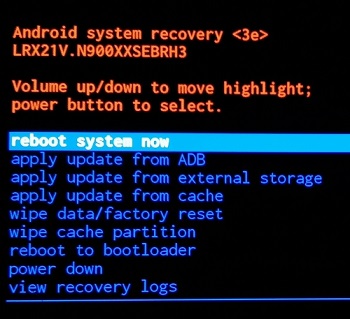
Vahemälu puhastamine erinevate kaubamärkide Android -seadmetel
Kuna Androidi töötavate seadmete menüü erineb sõltuvalt erinevate tootjate kasutatavast kestast, kaaluge OS -i toodete puhastamise võimalusi mõne populaarse kaubamärgi jaoks.
Kuidas Android Samsung vahemälu puhastada
Samsungi nutitelefonides, erinevalt paljudest teistest Androidi seadmetest. Mõelge, kuidas Android Samsungi vahemälu kustutada, kasutades ühte populaarset kaubamärgi kaubamärki (erinevad üksuste mudelid võivad erineda):
- Me läheme mobiilseadme sätetesse.
- Me läheme jaotisse "Optimeerimine", kus analüüsi ootamata klõpsake madalamas menüüs "Mälu".
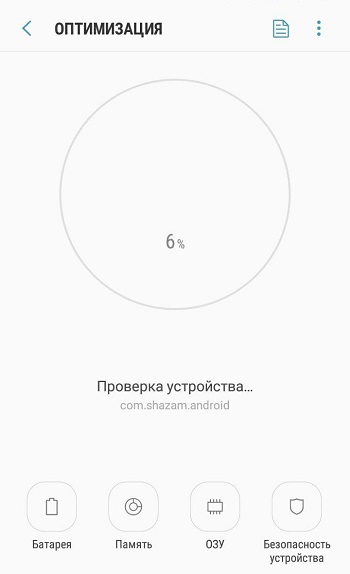
- Alustatakse tarbetute andmete automaatset kontrollimist, mille lõpus klõpsame kõigi leitud failide kustutamiseks seadmest "puhtaks".
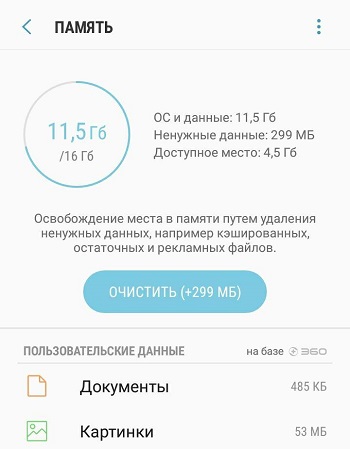
- Eeldame protseduuri lõppu, mille järel statistikat kuvatakse ekraanil.
Kui peate tegema valikulist puhastust:
- Jaotises "Optimeerimine" läheme jaotisse "Mälu".
- Kasutades paremas ülanurgas olevat menüüd, pöördume "mäluseadetesse".
- Pärast hõivatud ruumi hindamist klõpsake nuppu "Cash andmed" ja seejärel nuppu "Puhas".
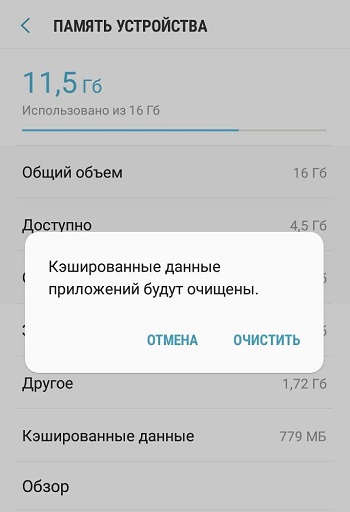
Kuidas koristada vahemälu Android Brands Honor ja Huawei
Nutitelefonide au ja Huawei vahemälu elementide eemaldamiseks seadme sätete kaudu teostame samme:
- Me läheme seadete juurde ja leiame jaotise "mälu".
- Pärast hõivatud helitugevuse analüüsimist klõpsake nuppu "Puhas".
- Uues aknas on maht täpselt näidatud, süsteem skaneerib andmeid kustutamiseks.
- Märkused objektid, mille vahemälu tuleb puhastada, ja klõpsake vastaval nupul.
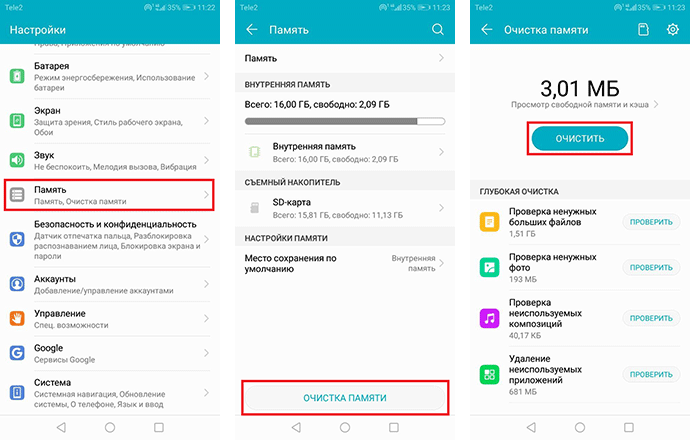
EMUI tagamiseks on tööriist “telefoni dispetšer”, mis võimaldab teil kogu vahemälu korraga eemaldada:
- Käivitame utiliidi ja valime suvandi "mälu puhastamine".
- Rakendus hindab kustutamiseks soovitatavaid tingimusi ja kuvatavaid andmeid ning kuvatakse vahemälu üksuses "Tarvimatud failid", et kustutada see paremal asuval nuppu "Puhasta".
Kuidas vahemälu Xiaomil puhastada
Xiaomi puhul saate ajutiste failide puhastamiseks kasutada ka ehitatud tööriista, mille jaoks astume selliseid samme:
- Me läheme akende jaotisse, mis töötab praeguse hetke ja vahekaardil Ülemisel vahekaardil.
- Ajutiste failide skannimine teenusega algab automaatselt, selle lõpus klõpsake nuppu "Puhasta".
https: // www.Youtube.Com/vaata?V = 5L40Faeerje
Puhastusrakenduse vahemälu
Paljude programmide funktsionaalsus võimaldab teil vahemälu otse rakenduses puhastada, millest piisab ainult rakendamiseks. Kui tarkvara abil sellist võimalust ei toetata, saate valida teise puhastusmeetodi, näiteks jaotises Seadme sätted või kustutades ja uuesti sisse lülitades.
Ühe programmi vahemälu eemaldamiseks teostame:
- Seadetes leiame jaotise "rakendused" - "kõik rakendused".
- Leiame loendis soovitud tarkvara ja klõpsake sellel, et avada leht teabe vaatamiseks ja mõne toimingu tegemiseks.
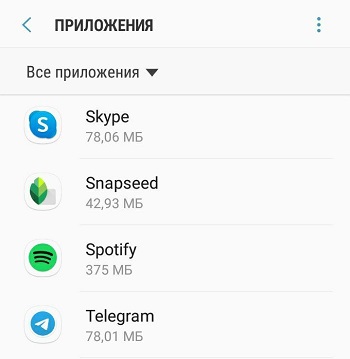
- Valige programmi lehel suvand "Puhas vahemälu" plokis "Cache".
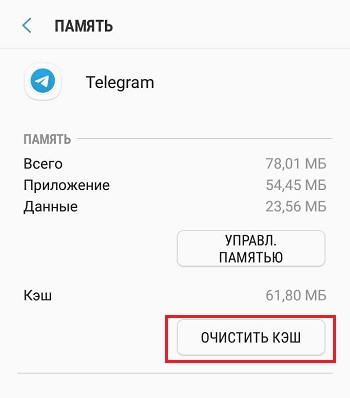
Kui selle asemel valige mäluplokis suvand - "kustutage andmed", naaseb programm tarkvarasse installitud tarkvara olekusse, loobudes kõik kasutaja sätted.
Paljudel Androidi rakendustel on ehitatud võimalus vahemälu puhastada. Näiteks mõelge, kuidas vahemälu telegrammis puhastada:
- Menüüst läheme jaotisse "Seaded".
- Valige "Andmed ja mälu" - "Mälu kasutades".
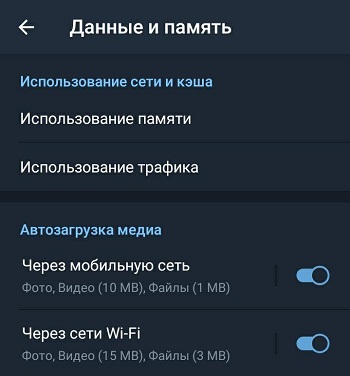
- Siin saate vahemälu puhastada, meediumi salvestusperioodid seadistada ja kohaliku andmebaasi puhastada (suvand kustutab sõnumite vahemälu).
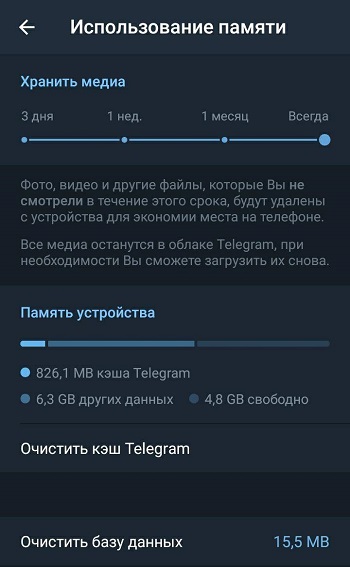
Samamoodi saate vahemälu teistes käskjalades puhastada, funktsiooni tuleks otsida tarkvaraseadetes. Kuid on ka rakendusi, mis ei paku sellist võimalust. Näiteks Instagramis vahemälu puhastamiseks peate võtma ühendust nutitelefoni sätetega (meetodit kaalutakse ülal), võite kasutada ka kolmanda osakonna utiliite või eemaldada ja installida tarkvara uuesti.
Mis juhtub pärast vahemälu puhastamist
Vahemälu puhastamise tulemusel eemaldatakse kogu selle sisu ja kuna ajutises salvestusruumis ei ole enam andmeid, mis olid programmi kiireks juurdepääsuks, kui leht või rakendus esimest laadimist võtab natuke rohkem Aeg allalaadimiseks. Selle põhjuseks on vajadus edastada andmeid eraldi veebiserveriga, kuid võimsa nutitelefoni ja hea Interneti abil on kohalikust salvestusest kaevandamise ja kaugjuhtimispuldi vahel tugev erinevus. Samuti on vajalik teenuste korduv luba, et te ei tekita erilisi probleeme, kui teate oma autoriseerimisandmeid või kasutate paroolihaavahaldurit.
Sisu ja seadetega samaaegselt saab eemaldada ka ekslikud ja vananenud salvestused, mis võivad propageerida konflikte ja ebaõnnestumisi programmide toimimisel. Kui vahemälus olevad üksikud failid on olulised, kuid siin võib olla näiteks teile kiirsõnumites saadetud fotosid või dokumente, saab neid enne puhastamist salvestada.

Kas peate kasutama kolmanda osapoole mälupuhastusrakendusi
Google Playl on seadme jõudluse suurendamiseks palju utiliite. Rakendused pakuvad ka Androidi seadme vahemälu puhastamist, kasutamata sisu eemaldamist ja t. D. Tavaliselt saate teha süsteemi standardfunktsioonidega, paljudel nutitelefonidel on väga hästi mõjutatud optimeerimisriistad ja ettevõtte tarkvara on mugavam kasutada kui kolmanda osapoole toodet, mis võtab ka telefonis täiendava koha ja töötab sisse ja töötab sisse. taust, ressursside tarbimine. Kui otsustate ikkagi Wedgerit kasutada, valige toode usaldusväärse tootja käest.
Ärge kuritarvitage liiga sagedasi puhastusprotseduure, sõltumata valitud meetodist. Ärge unustage, et andmete vahemällu salvestamine on endiselt kasuks ja Androidi seadme mälu puudumise korral saab seda alati laiendada SD -kaardi arvelt, kus mõned rakendused on edastada sisemälu vabastamiseks.

